“मुझे लगभग एक महीने पहले विंडोज 10 के साथ एक नया लैपटॉप मिला है। पिछले महीने में कई बार इसका इस्तेमाल किया, यहां तक कि कल भी। लेकिन आज सुबह जब मैंने इसका इस्तेमाल करने की कोशिश की, तो यह मुझे अपना पासवर्ड दर्ज नहीं करने देगा। मैं माउस को हिला सकता हूँ, लेकिन बस इतना ही। मैं किसी अन्य स्क्रीन पर नहीं जा सकता।"
--Microsoft समुदाय
यह विंडोज 10 और विंडोज पासवर्ड बॉक्स के साथ एक ज्ञात समस्या प्रतीत होती है, यदि आपने इसी तरह की समस्या का सामना किया है, जैसे आप विंडोज 10 में लॉगिन स्क्रीन पर पासवर्ड टाइप नहीं कर सकते हैं या विंडोज 10 पासवर्ड बॉक्स अज्ञात कारण से ग्रे हो गया है, तो यह लेख इंगित कर सकता है आप सही दिशा में हैं जब आप लॉगिन करने में सक्षम थे, नीचे आप कोशिश कर सकते हैं।
Windows 10 में लॉगिन/साइन-इन स्क्रीन पर पासवर्ड दर्ज करने में असमर्थता को ठीक करने के संभावित समाधान
विंडोज 10 पासवर्ड बॉक्स को ठीक करने के लिए यहां कुछ संभावित समाधान दिए गए हैं जो समस्या नहीं दिखा रहे हैं, आइए इसे एक साथ देखें।
विधि 1:अपने कंप्यूटर को पुनरारंभ करें
यह "विंडोज पासवर्ड टाइप नहीं कर सकता" समस्या को ठीक करने का सबसे आसान और आमतौर पर इस्तेमाल किया जाने वाला तरीका है। आपको केवल कंप्यूटर के पावर बटन को काफी देर तक पकड़ना है (आमतौर पर लगभग 4 से 5 सेकंड), पीसी अंततः विरोध करना बंद कर देगा और बंद हो जाएगा। उसके बाद, अपने कंप्यूटर को लॉन्च करने के लिए पावर बटन को फिर से दबाएं। लेकिन यह ध्यान दिया जाना चाहिए कि यह तरीका उतना कारगर नहीं है जितना आपने उम्मीद की थी।
विधि 2:हार्डवेयर और डिवाइस की जांच करें और उसका निवारण करें
आपके विंडोज 10 हार्डवेयर में कुछ गड़बड़ भी इस समस्या का कारण बन सकती है। अपने पीसी से जुड़े किसी भी नए डिवाइस या हार्डवेयर की जांच करने के लिए बस हार्डवेयर और डिवाइस समस्यानिवारक चलाएं कि ठीक से काम करता है या नहीं।
ऐसा करने के लिए, अपनी स्क्रीन के नीचे बाईं ओर विंडोज लोगो पर क्लिक करें और कंट्रोल पैनल चुनें।
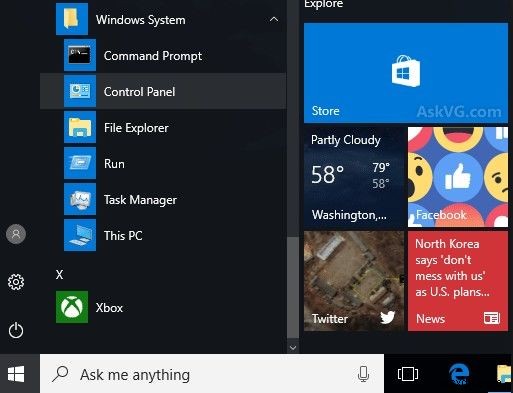
नियंत्रण कक्ष पृष्ठ में प्रवेश करने के बाद, ऊपरी दाएं कोने में स्थित खोज बॉक्स में समस्या निवारण टाइप करें। उसके बाद, ऊपरी बाएँ कोने पर सभी देखें चुनें। फिर हार्डवेयर और डिवाइस पर क्लिक करें। इसके बाद, समस्या निवारक को चलाने के लिए ऑन-स्क्रीन निर्देशों का पालन करें।
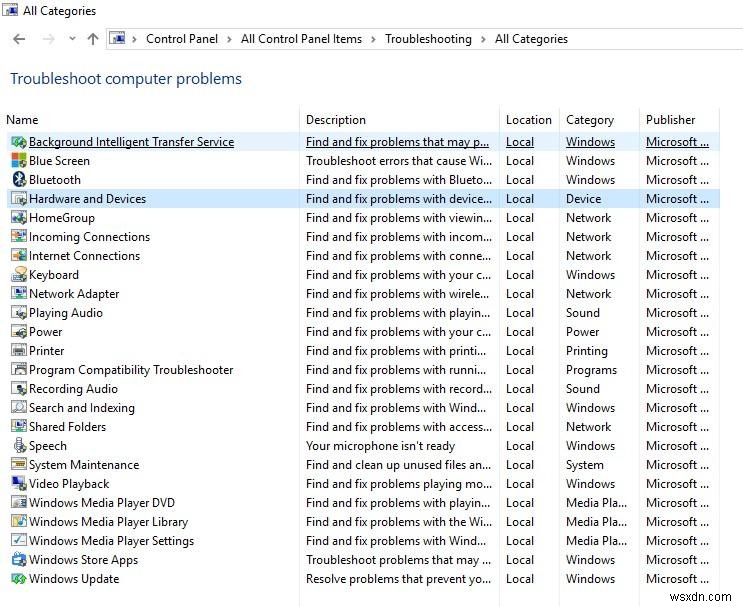
विधि 3:Windows 10 सिस्टम को पुनर्स्थापित करें
अगर कुछ भी मदद नहीं करता है, तो समस्या आपके ऑपरेटिंग सिस्टम में हो सकती है। इसलिए, आप ऑपरेटिंग सिस्टम को फिर से इंस्टॉल करके रीफ्रेश कर सकते हैं।
विंडोज 10 ऑपरेटिंग सिस्टम को फिर से स्थापित करने के लिए, आपको विंडोज 10 के साथ इंस्टॉलेशन मीडिया बनाने के लिए माइक्रोसॉफ्ट का मीडिया क्रिएशन टूल डाउनलोड करना होगा (Microsoft.com पेज पर जाएं और दो ब्लू डाउनलोड टूल नाउ बटन का पता लगाने के लिए पेज को नीचे स्क्रॉल करें।) फिर अपना ड्राइव या डिस्क डालें, सेटअप शुरू करने के लिए अपने हटाने योग्य ड्राइव से "setup.exe" चलाएं। उसके बाद, आपको इंस्टॉलेशन को पूरा करने के लिए बस ऑन-स्क्रीन निर्देशों का पालन करना होगा।
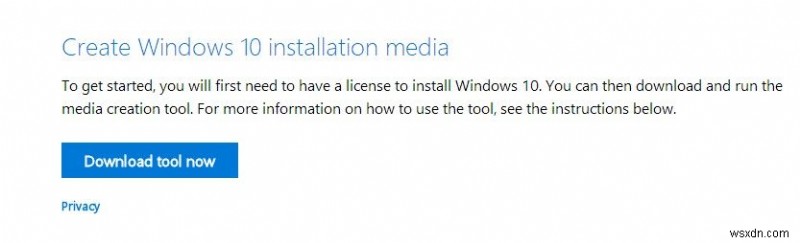
विधि 4:Windows पासवर्ड कुंजी का उपयोग करके Windows 10 पासवर्ड बॉक्स नहीं दिखा रहा है समस्या को हल करने के लिए
ऊपर सूचीबद्ध सभी विधियां या तो बहुत जटिल हैं या आपके लिए काम नहीं करती हैं? आप विंडोज 10 पासवर्ड बॉक्स ग्रे आउट समस्या को ठीक करने के लिए एक आसान लेकिन उपयोगी तरीका खोजना चाहते हैं? खैर, यह मुश्किल नहीं है। आप केवल तृतीय-पक्ष प्रोग्राम के साथ पासवर्ड हटा सकते हैं ताकि आप कुछ भी दर्ज किए बिना अपने कंप्यूटर में लॉगिन कर सकें। सभी के लिए मुझे पता है, विंडोज पासवर्ड की बाजार पर अपनी श्रेणी में सबसे अच्छा पासवर्ड हटाने का उपकरण है, जो विंडोज 10 / 8.1 / 8/7 पर सभी उपयोगकर्ता और व्यवस्थापक पासवर्ड को हटाने और रीसेट करने पर केंद्रित है, आप इसे भी दे सकते हैं। ।
आपको बस इतना करना है कि इसे पहले अपने पीसी पर डाउनलोड और इंस्टॉल करें।
फिर बूट करने योग्य एक बूट करने योग्य सीडी/डीवीडी/यूएसबी को विंडोज पासवर्ड कुंजी द्वारा प्रदान की गई डिफ़ॉल्ट आईएसओ छवि फ़ाइल के साथ जलाएं।
उसके बाद, अपने कंप्यूटर में नई बनाई गई सीडी/डीवीडी/यूएसबी डालें, उपयोगकर्ता खाते का चयन करें और "विंडोज पासवर्ड निकालें" पर क्लिक करें। फिर आपका पासवर्ड सफलतापूर्वक मिटाया जा सकता है।
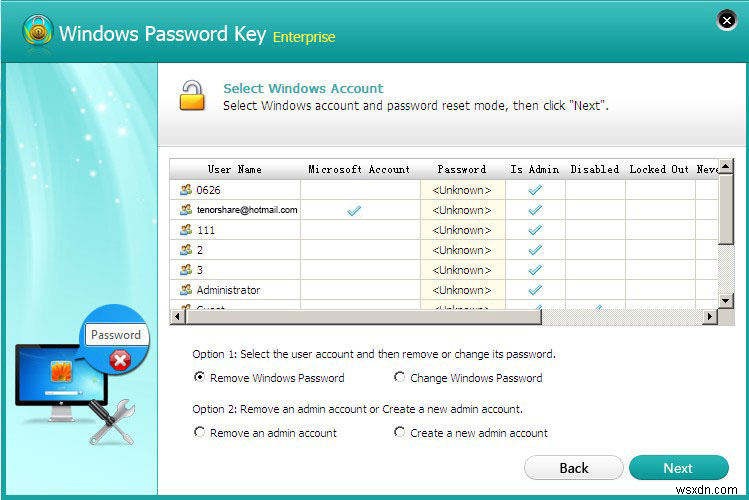
3 चरणों और कुछ क्लिकों के भीतर, आप इस कष्टप्रद पासवर्ड को हटा सकते हैं और बिना किसी बाधा के अपने पीसी तक पहुंच सकते हैं।
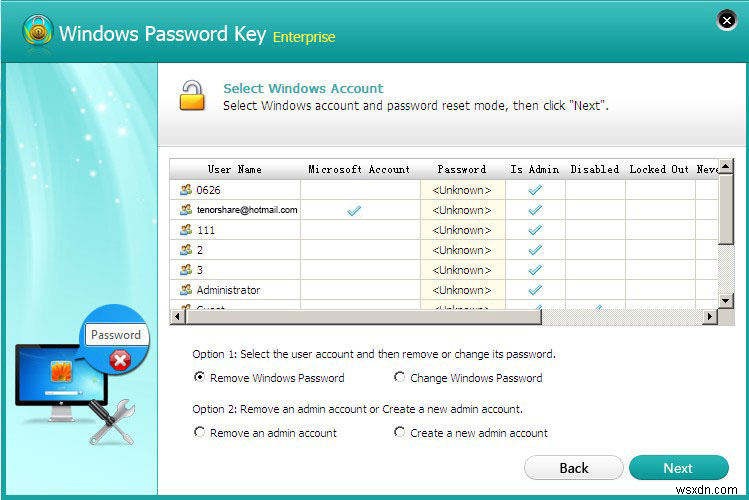
दरअसल, हमारा सुझाव है कि आप "विंडोज 10 में लॉगिन स्क्रीन पर पासवर्ड टाइप नहीं कर सकते" समस्या निवारण के लिए उपरोक्त पिछले 3 विचारों को छोड़ दें क्योंकि वे विंडोज पासवर्ड कुंजी का उपयोग करने की तुलना में इतने काम करने योग्य नहीं हैं, इसलिए इसे जल्द ही प्राप्त करें और कोशिश करें!
